Teljes 5KPlayer áttekintés: Nem csak egy médialejátszó!

Videók lejátszásához laptopon van szükségmédialejátszó szoftver. Szinte minden operációs rendszer rendelkezik olyan alapértelmezett médialejátszóval, amely alapértelmezés szerint már telepítve van. Ha a Windows operációs rendszerben van, akkor a szoftver neve Windows Media Player.
De néha a média jellemzői vagy teljesítményeAz alapértelmezett lejátszó operációs rendszer kevésbé kielégítő, ezért a felhasználók alternatív médialejátszókat keresnek, amelyek összetettebb funkciókkal rendelkeznek és megfelelnek az igényeiknek. Az egyik ingyenes médialejátszó amelyre gondolhat, az 5KPlayer.
5KPlayer Super Cool kulcsfontosságú szolgáltatások
Az 5KPlayer egy olyan médialejátszó a DearMob-tól, amely összetett funkciókkal rendelkezik és valóban elrontja felhasználóit. Miben különbözik az 5KPlayer a többi médialejátszótól?
1. Nem csak egy médialejátszó
Valójában nagyon sok médialejátszó van odakintnem az 5KPlayer alkalmazást használjuk. De csak néhány médialejátszóban vannak olyan eszközök, mint például a videó szerkesztők, a videó vágók és a videó letöltők. Az 5KPlayer mindent megkap!
Az 5KPlayer modern megjelenésű és menüvel rendelkezikkönnyen érthető navigáció. Nem csak, hogy az 5KPlayer szinte minden médiaformátumot támogat, például MKV, FLV, MP4, MP3, AAC és így tovább. Tehát nem kell aggódnia, hogy fájljait (video- vagy zenefájljait) nem az 5KPlayer játssza le.
Számos gyorsbillentyű is létezikmegkönnyíti a felhasználók számára a médialejátszó működtetését, például a Ctrl + O gombokkal videofájlok megnyitásához, az Enter gombbal a videók teljes képernyőn történő megjelenítéséhez, a Hely a videók lejátszásához / szüneteltetéséhez stb.
2. Töltsön le videókat bármely webhelyről
Gyakran különféle videókat kell néznieolyan webhelyek, mint a Youtube, a Dailymotion, a Vimeo vagy a Facebook, és valóban el szeretné menteni a videót, hogy később lejátssza. De ehhez néha nehézségekbe ütközik és megzavarodik, hogyan.
Az 5KPlayer letöltő funkciójával,Bármelyik videót gond nélkül letöltheti több mint 300 webhelyről. Nagyon ritka olyan médialejátszó, amely letöltő funkcióval rendelkezik, de az 5KPlayer merte ezt a funkciót a felhasználók kényeztetésére biztosítani.
A videók letöltése az 5KPlayer használatával nem nehéz, meghallgathatja az alábbi lépéseket:
1. Először nyissa meg a letöltött youtube videót. majd másolja a linket mint az alábbi képen.

2. Az 5KPlayer alkalmazásban válassza a lehetőséget könyvtár.

3. Ezután válassza a menüt Youtube majd kattintson a gombra Illessze be az URL-t és elemezze.
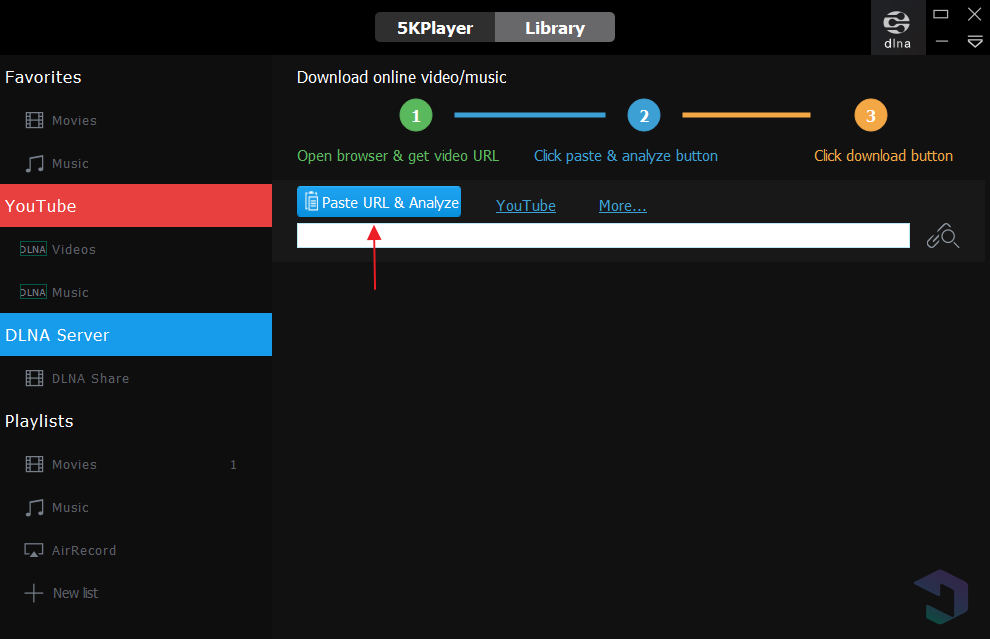
4. Megjelenik a Youtube videó előnézete / miniatűrje, amelyet letölt. Ezután válasszon Fogyasztási ikon (Beállítások) amint a nyíl jelzi.
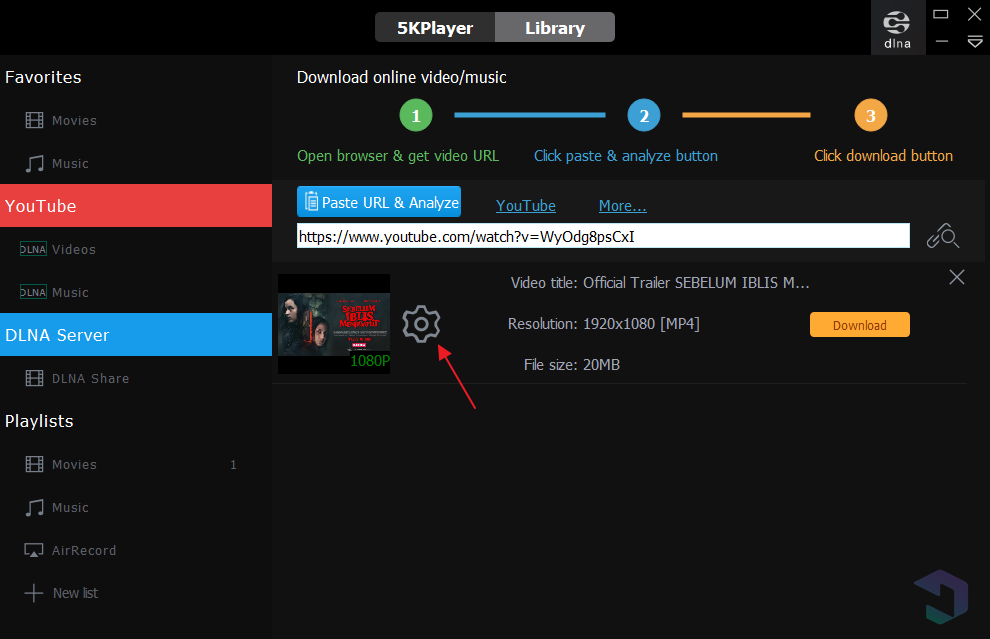
5. Válassza ki a kívánt felbontást. Minél nagyobb a felbontás, annál jobb a videó minősége. A felbontás típusának megválasztása az egyes videóktól függ, néha vannak olyan videók, amelyek csak a 480p legnagyobb lehetőséget nyújtják. Végül válasszon csinált.

6. Ha meghatározta a videó felbontását, kattintson az ikonra Töltse le.

7. Várja meg, amíg a letöltési folyamat befejeződik. A letöltési folyamat időtartama az internet-kapcsolat sebességétől és a letöltött videó méretétől is függ.

8. A Videók menüben kattintson a gombra Mappa ikonra hegyes nyílként a korábban letöltött videó megtekintéséhez.

3. Vágd le a videót bordázat nélkül
5KPlayer a lehetséges funkciókat is biztosítjaa felhasználók kivághatják a videókat. Lehet, hogy valaha is nézett egy videót / filmet, csak látni szeretné kedvenc jeleneteit. Ezzel a funkcióval bármilyen tetszőleges képet készíthet, és eltávolíthat más jeleneteket, amelyekre nincs szükség a videóban. Hogyan csináljuk?
1. Nyissa meg egyébként a kívánt videót kattintson a jobb gombbal a videofájlra majd válasszon 5KPlayer.

2. Miután a videót sikeresen lejátszotta az 5KPlayer, válassza a lehetőséget olló ikonra vágni a videót.

3. Az alábbiakban látható a videó vágási folyamat képernyője. A videót elforgathatja, megváltoztathatja a videó színét fekete-fehérre, a fényerőt és így tovább.

4. Annak meghatározásához, hogy mely alkatrészeket szeretné vágni, csúsztassa el kívánsága szerint a kezdőpontot (1. szám) és a végpontot (2. szám). A videó azon része, amely található kívül esik a kezdő és a végpont törlődik. Ezután kattintson a videó előnézetére Indítsa el az előnézetet, Ha jól érzi magát, akkor válasszon Fájl mentése a felvitt videó eredményének mentése érdekében.

5. Miután a videofelvágási folyamat befejeződött, arra a mappára mutat, ahol a videót tárolja.

4. Konvertálja a videókat más formátumokba
Tegyük fel, hogy konvertálni szeretné a videót zenévéAz .mp3 formátummal az 5KPlayer felhasználhatja ezt. Valójában az 5KPlayer által kínált fájlformátum lehetőségek nagyon korlátozottak, azaz a videókat csak zenei formátumokba (.acc és .mp3) és video formátumokba (.mp4) konvertálhatjuk.
Véleményem szerint ez meglehetősen ésszerűfigyelembe véve az 5KPlayer fő funkcióját, egy médialejátszó, amely hasznos médiafájlok, például videók és zene lejátszásához. A videók más formátumba konvertálására szolgáló szolgáltatás csak egy kiegészítő szolgáltatás, amelyet az 5KPlayer kínál. Ezután hogyan konvertálhatja a videót egy másik formátumba az 5KPlayer használatával?
1. Nyissa meg az 5KPlayer alkalmazást, majd válassza a lehetőséget könyvtár.
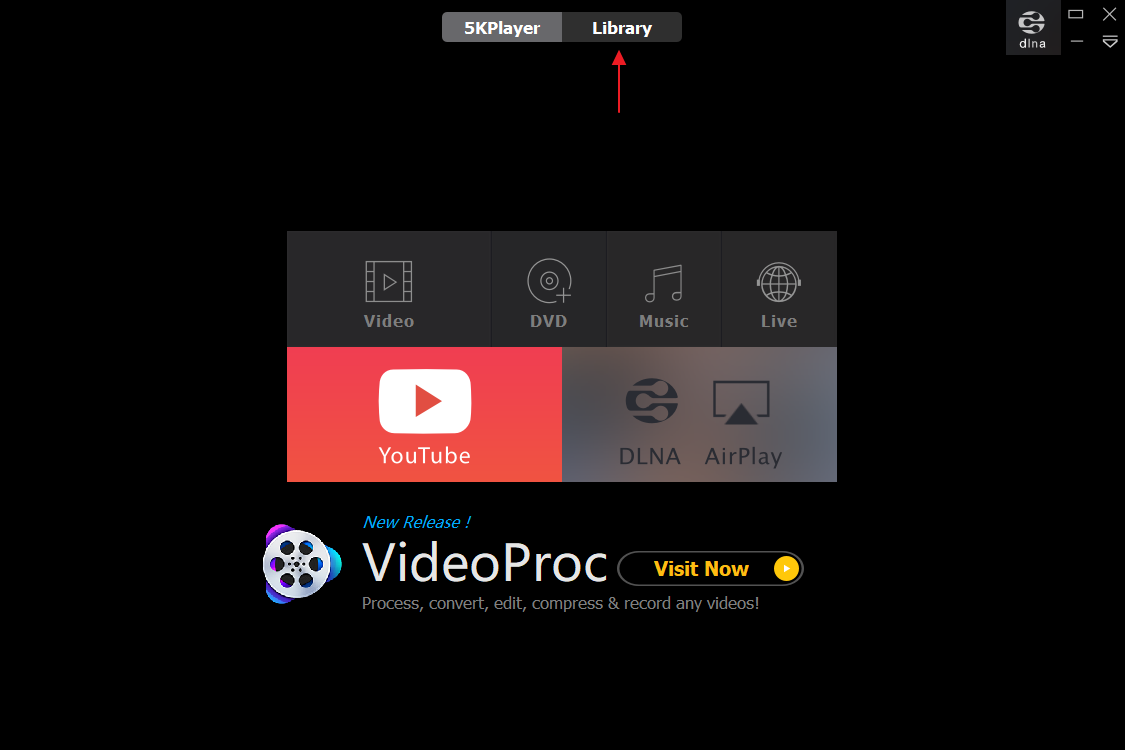
2. Ezután válassza a menüt Filmek, Kattintson a jelre + hogy hozzáadja a konvertálandó videókat.

3. A videó sikeresen hozzáadva. Ezután kattintson a videóra, majd válassza a nyílpontot Konvertálás.

4. Itt szeretném konvertálni a videómat zenefájlba (. Mp3). Ezért választjuk MP3: Konvertálás MP3-ba.

5. Várja meg, amíg az átalakítási folyamat befejeződik. A menüből ellenőrizheti a videofájlt, amelyet sikeresen konvertált mp3-ba zene.

5. Tucatnyi más egyedi szolgáltatás
Az 5KPlayer funkciói nem korlátozódnak erre. További érdekes funkciók:
Támogatja a GPU gyorsítását
Az 5KPlayer támogatja a GPU gyorsított funkciójátlehetővé teszi, hogy ez a szoftver 10x gyorsabban és stabilabban működjön. Ez minden bizonnyal befolyásolja a felhasználó elégedettségét a szoftver üzemeltetésekor.
Támogatja az UHD videót
A 4K Ultra High Definition (UHD) egy formátumolyan videók, amelyek jobb minőségű, mint a HD. A HD-vel ellentétben, amelynek felbontása általában 720–1080 pixel. Az UHD sokkal hevesebb felbontása 2160 és 3840 pixel között van.
Támogatja a DLNA szolgáltatásokat
Digital Living Network Alliance vagy gyakranrövidítve DLNA, olyan szolgáltatás, amely lehetővé teszi, hogy okostelefonunkon videókat és zenét játsszunk, és más készülékeken, például laptopokon vagy számítógépeken élvezzük, miközben mindkét eszköz továbbra is ugyanabban a hálózatban van.
Ennek ellenére csak azok a DLNA-szolgáltatások használhatók, amelyek támogatják a DLNA-szolgáltatásokat. Szinte a legújabb okostelefonok és laptopok támogatják ezt a DLNA funkciót.
Támogatja az AirPlay szolgáltatásokat
Az AirPlay vezeték nélküli technológiaApple, amely más eszközök számára lehetővé teszi az Apple eszközökhöz való kapcsolódást, például az iPhone és a MacBook. Először játsszon videókat és zenét más eszközökről az Apple eszközökre, és ez sokkal hatékonyabb.








